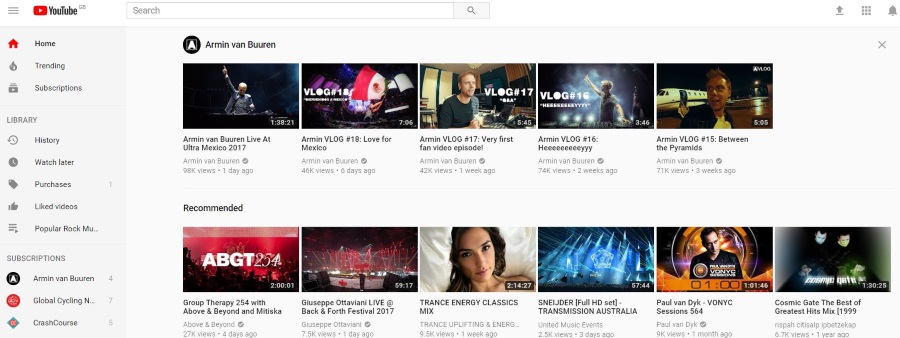
Обычно YouTube работает быстро, без усилий и готов показать нам все, что мы хотим увидеть. В последнее время у медиаплатформы возникло несколько проблем, некоторые из которых, возможно, вызваны внутренними причинами, а некоторые — внешними. Чаще всего YouTube медленно запускает видео или медленно буферизирует его.
Содержание
Иногда это может быть связано с временем суток, самим YouTube или вашим собственным подключением к Интернету. Если вы пользуетесь широкополосным доступом в Интернет, например ADSL2, время суток будет влиять на скорость или скорость вашего подключения к Интернету. Чем больше людей в вашем районе пытаются использовать интернет, тем медленнее он становится.
Внутренние проблемы также могут влиять на скорость работы YouTube. Проблемы с сервером, неполадки в центре обработки данных, сетевые проблемы и огромный объем спроса могут даже немного замедлить работу.
Если YouTube медленно запускает видео регулярно, в разное время дня и ночи, причина может быть ближе к дому. Это особенно верно, если другие веб-сайты или видео загружаются нормально, а ваш компьютер и интернет работают как положено.
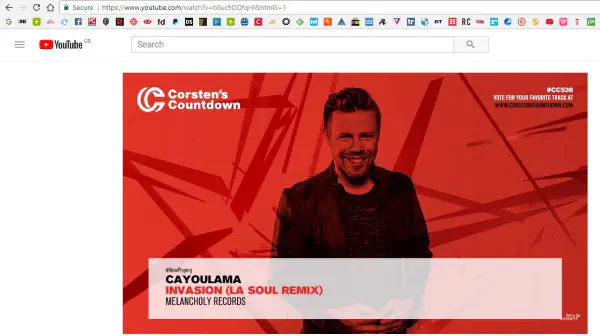
YouTube медленно запускает видео
Если YouTube регулярно заставляет вас ждать несколько секунд перед запуском видео, это может быть вызвано несколькими причинами: он медленно устанавливает соединение или по какой-то причине блокируется или замедляется. Вот несколько проверок, которые вы можете выполнить, чтобы узнать, что именно.
Используйте режим инкогнито
Если вы используете Chrome, загрузите его в режиме инкогнито. Если вы используете Firefox, Safari или Edge, сделайте то же самое в режиме «Частное окно», «Приватный просмотр» или любом другом. Это отключает многие расширения браузера и является хорошим способом проверить, не тормозит ли YouTube из-за чего-то в вашем браузере.
Особыми виновниками являются блокировщики рекламы. Поскольку YouTube теперь монетизируется с помощью рекламы повсюду, если вы не вошли в систему, блокировщики рекламы будут активны на странице, пока вы ее используете. Некоторые из них, например Adblock Plus, имеют форму за то, что не очень хорошо играют с YouTube.
В качестве дополнительной меры можно вручную отключить все блокировщики рекламы на YouTube и посмотреть, не ускорится ли воспроизведение видео. Если видео воспроизводится нормально, добавьте YouTube в белый список или отключите его для этой страницы, чтобы вы могли нормально смотреть видео.
Принудительное воспроизведение HTML5
Хотя YouTube перешел на приоритет видео HTML5, на сайте по-прежнему много Flash-контента. Чтобы проверить, не виновата ли ваша Flash-установка, можно заставить YouTube воспроизводить видео только с использованием HTML5, а не Flash. Иногда вы можете «заставить» YouTube воспроизводить видео с использованием HTML5, но это не всегда так, поэтому может потребоваться немного проб и ошибок.
Вы можете добавить к URL каждого видео ‘&html5=1’, чтобы заставить YouTube воспроизводить HTML5-версию медиа. Таким образом, URL видео ‘https://www.youtube.com/watch?v=b8uc9DQfqHI’ станет ‘https://www.youtube.com/watch?v=b8uc9DQfqHI&html5=1’
Я проверил это с вышеуказанным видео и, казалось, все работает нормально, но на форумах Firefox упоминается, что теперь это не всегда работает. Однако попробовать стоит.
Также существуют расширения для каждого браузера для принудительного воспроизведения HTML5 везде, где это возможно. Если воспроизведение HTML5 ускоряет или улучшает воспроизведение, вы всегда можете попробовать одно из них.
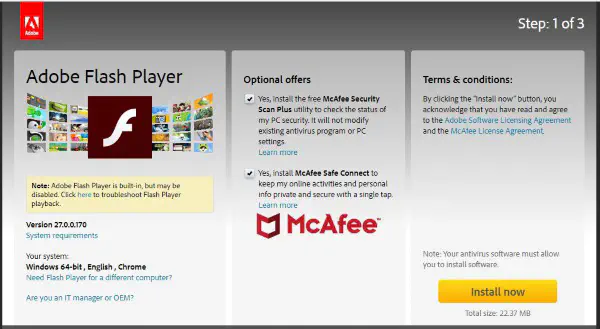
Обновите Flash Player
Как бы он мне не нравился, Flash Player пока остается частью интернета. Если форсирование HTML5-контента преодолевает задержку при воспроизведении видео, вы можете попробовать обновить версию Flash.
- Зайдите на сайт Flash Player и скачайте самую новую версию. Не забудьте снять флажок с опциональных предложений.
- Установите Flash Player и перезапустите браузер.
- Протестируйте видео на YouTube.
Создайте новый профиль браузера
Профиль браузера — это место, где Firefox, Chrome, Safari и другие хранят все ваши предпочтения, избранное и пароли. Вы можете запустить несколько профилей для разных целей, и, как и профили Windows, они могут быть повреждены. Установка нового профиля более полезна, когда общее поведение браузера нестабильно или медленно, но кто-то в офисе сказал, что попробовал этот метод, который увеличил скорость воспроизведения мультимедиа в их версии Firefox. Поэтому стоит попробовать, если ни один из этих шагов не работает.
В Firefox:
- Если вы используете Windows, щелкните правой кнопкой мыши на кнопке Пуск и выберите Выполнить.
- Введите или вставьте ‘firefox.exe -P’ и нажмите Enter.
- В появившемся всплывающем окне выберите Создать профиль.
- Дайте ему имя, оставьте Папку по умолчанию и выберите Готово.
- Выберите новый профиль в менеджере профилей и выберите Start Firefox.
- Запустите YouTube.
Вы также можете управлять профилями в самом Firefox, введя ‘about:profiles’ в поле URL.
Это известные мне способы исправить ситуацию, когда YouTube медленно запускает видео. Есть ли другие способы решения этой проблемы? Расскажите нам об этом ниже!
YouTube видео: YouTube медленно запускает видео? Попробуйте эти исправления!
Вопросы и ответы по теме: “YouTube медленно запускает видео? Попробуйте эти исправления!”
Почему медленно загружается видео на YouTube?
Одной из главных причин медленной загрузки является низкая скорость или качество подключения к интернету. Чтобы проверить скорость, введите в строке поиска на сайте google.com “проверка скорости интернета”. Интенсивность текущего трафика.
Что делать если не грузится видео в ютубе?
Неполадки с видеорядомИногда при воспроизведении видео возникает следующая неполадка: окно проигрывателя становится зеленым или черным, и вы можете только слушать аудио. Вот что можно сделать в таком случае: Попробуйте открыть видео в другом браузере. Очистите кеш и удалите файлы cookie в браузере.
Как увеличить скорость загрузки видео?
Как ускорить интернет на компьютере или смартфоне1. Снизьте качество видео 2. Закройте лишние вкладки 3. Включите турборежим 4. Установите блокировщик рекламы 5. Избавьтесь от ненужных расширений браузера 6. Замените или отключите VPN. 7. Удалите лишние программы 8. Отключите лишнюю технику от интернета
Как ускорить работу YouTube на компьютере?
- Откройте видео.
- Наведите указатель мыши на проигрыватель и нажмите на значок настроек .
- Выберите Скорость.
- Укажите скорость, с которой хотите воспроизвести видео.











